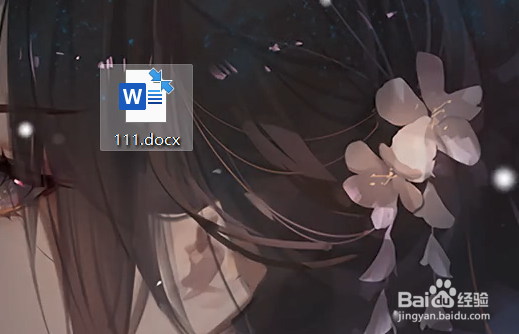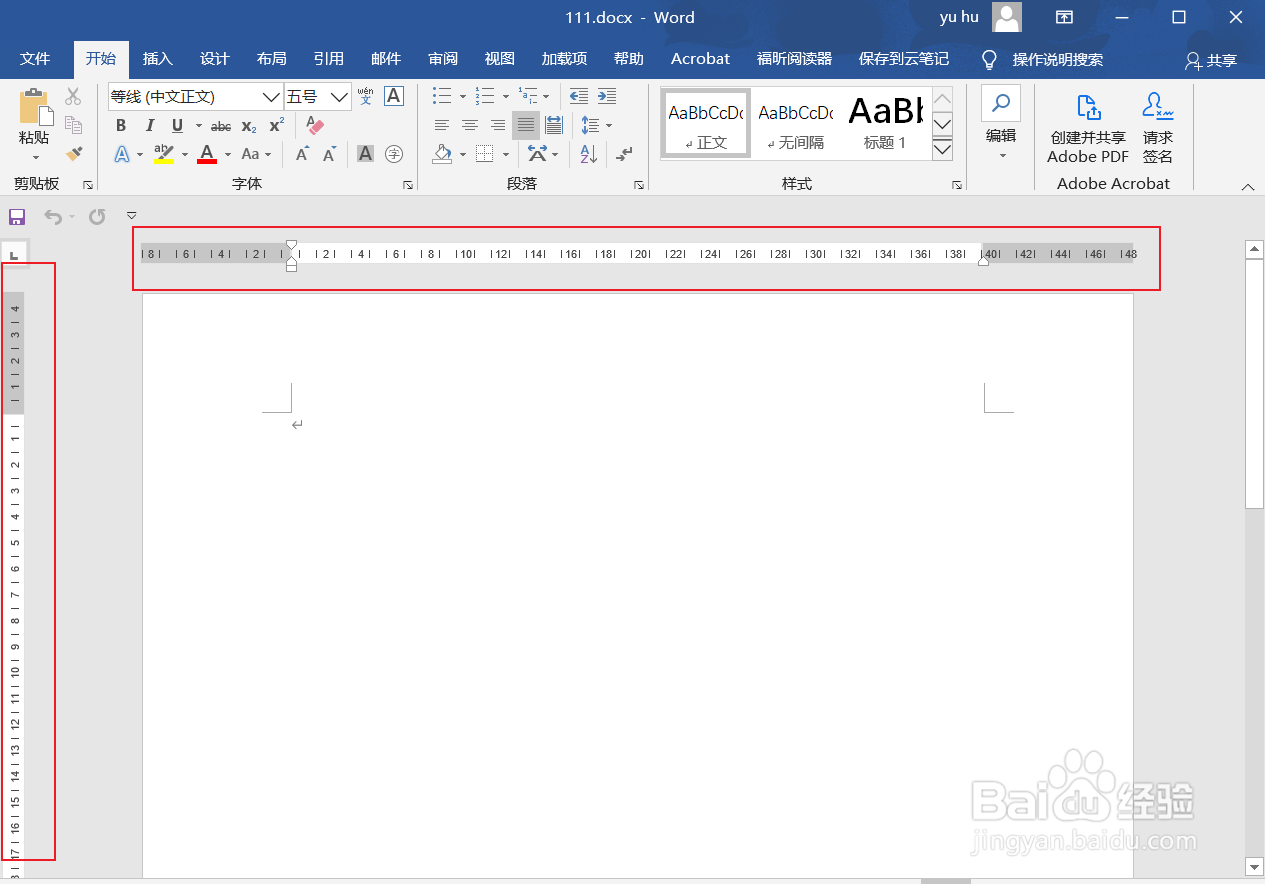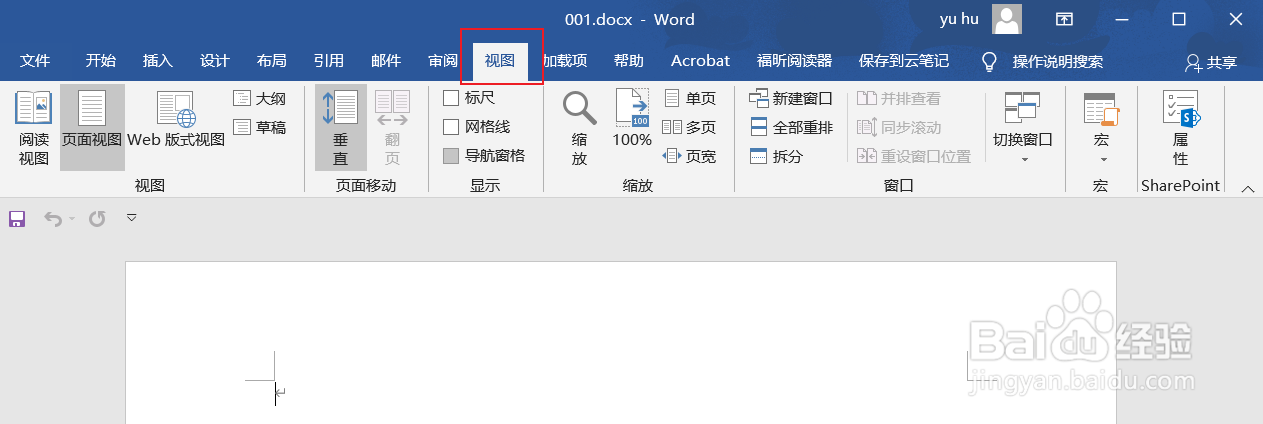word文档如何去掉上边和左边的标尺
1、首先找到word文档,并双击打开。
2、如图所示,进入到word文档当中。
3、如图,找到“视图”标题,并单击打开。
4、如图,找到“标尺”选项,将“标尺”前面的勾选去掉。
5、如图,上边和左边的标尺已经去掉。
6、如图,找到“文件”选项,然后点击保存即可。
7、也可以直接按ctrl + s快捷键进行文档的保存。
声明:本网站引用、摘录或转载内容仅供网站访问者交流或参考,不代表本站立场,如存在版权或非法内容,请联系站长删除,联系邮箱:site.kefu@qq.com。
阅读量:87
阅读量:53
阅读量:28
阅读量:55
阅读量:34